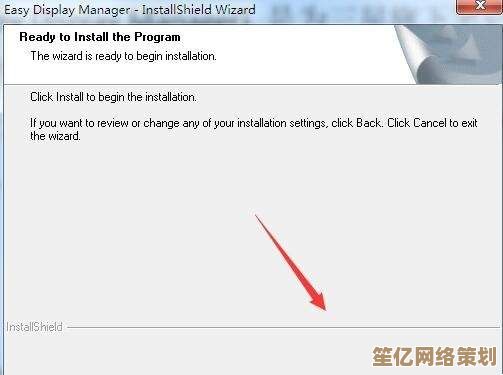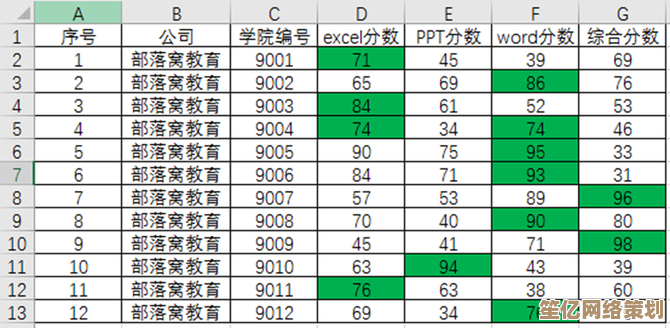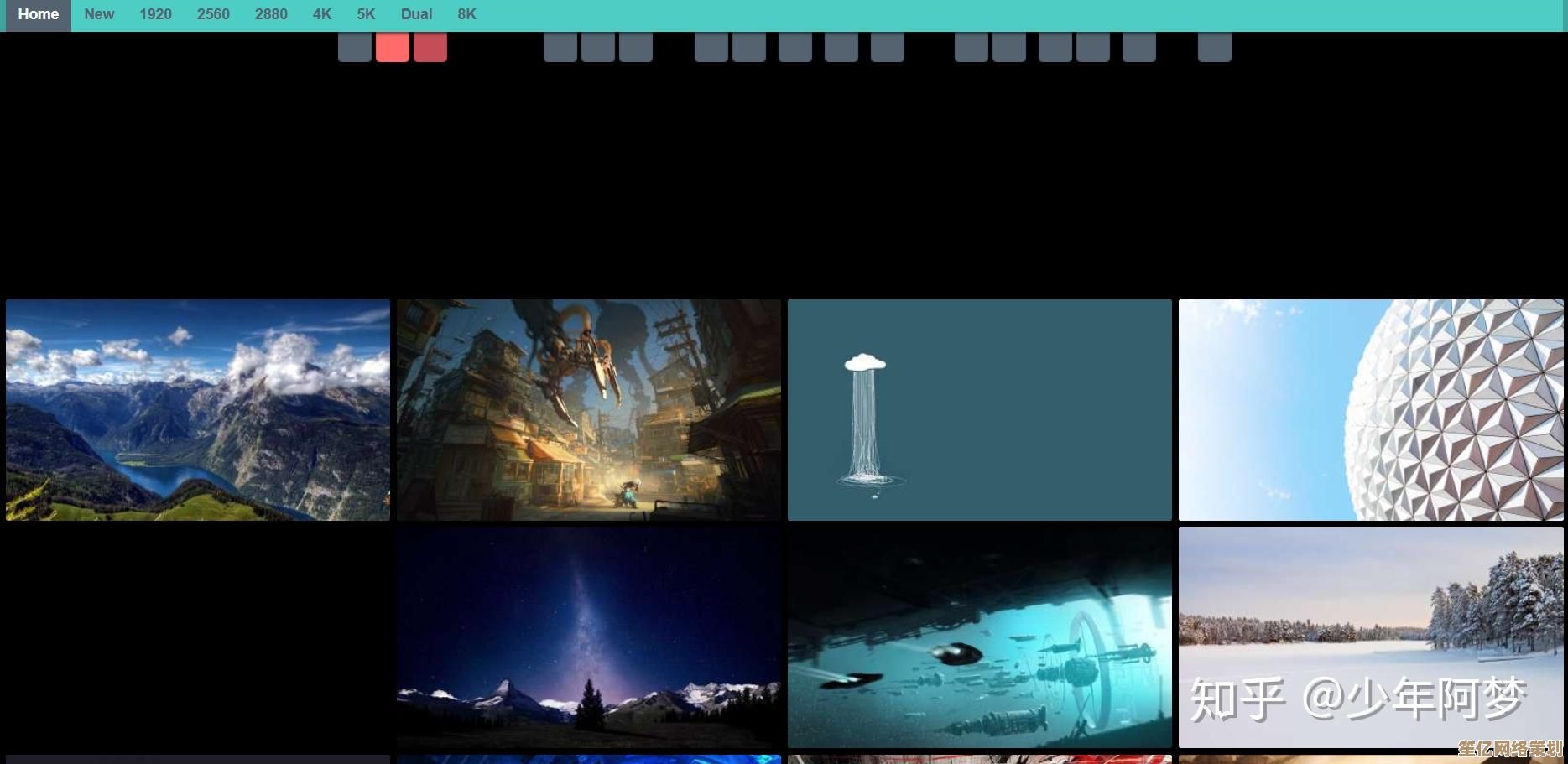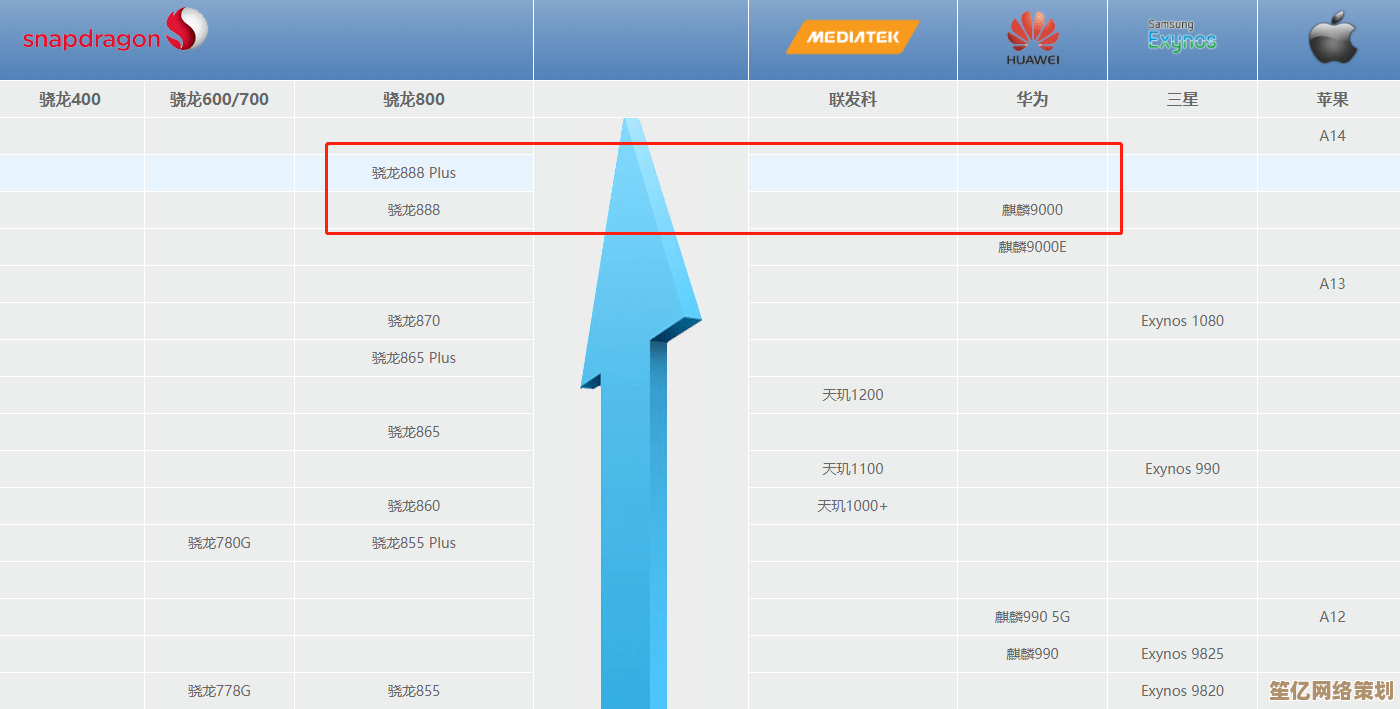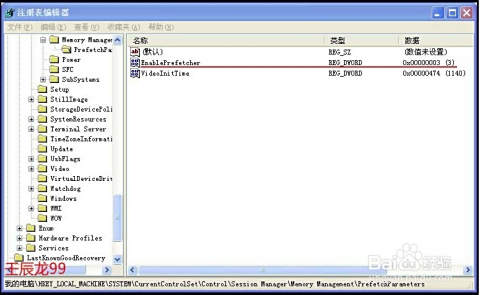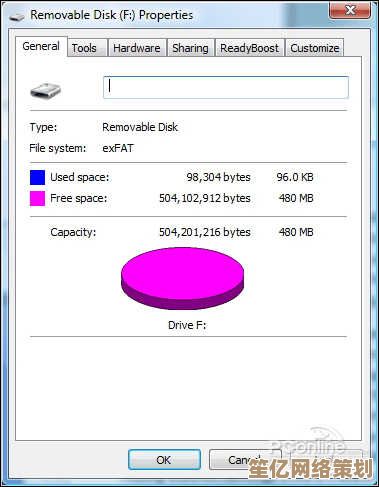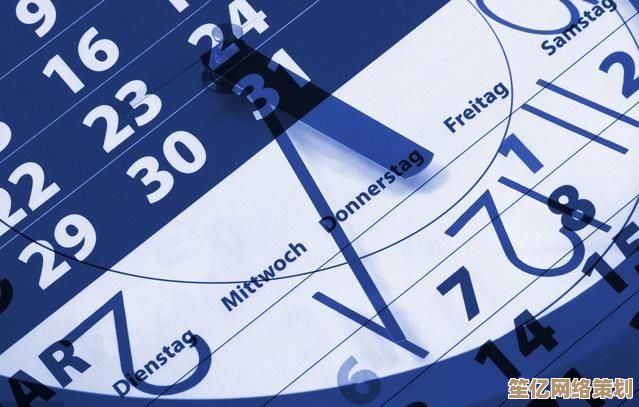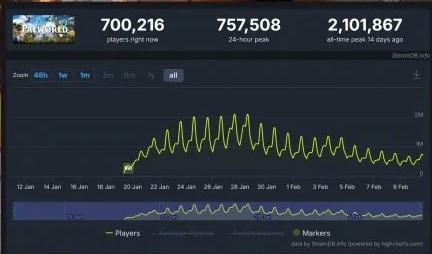轻松获取Windows 10官方壁纸并自定义桌面背景的实用指南
- 问答
- 2025-10-03 14:49:36
- 1
我是这样搞定Win10官方壁纸和自定义背景的
每次打开电脑,桌面背景还是系统自带的那张蓝色山峰图,我都觉得有点对不起我这台折腾了半天的电脑,真的,系统默认壁纸看久了,再美的风景也会腻,但你知道最烦的是什么吗?网上搜“Windows 10壁纸”跳出来的全是第三方网站,水印、低分辨率、甚至带广告——简直让人头大。
微软官方早就提供了大量高质量壁纸,只是很多人不知道去哪找、怎么用,今天我就结合自己踩过的坑,分享几种亲测有效的办法,顺便聊聊我怎么把桌面折腾出点个人风格。
别瞎找了,官方壁纸其实藏在这儿
一开始我也以为得去微软官网疯狂翻找,结果发现根本不用那么麻烦,Windows 10自带了一个大多数人都会忽略的地方:“设置”>“个性化”>“背景”,这里有几个微软预装的壁纸,但说实话,选择太少。
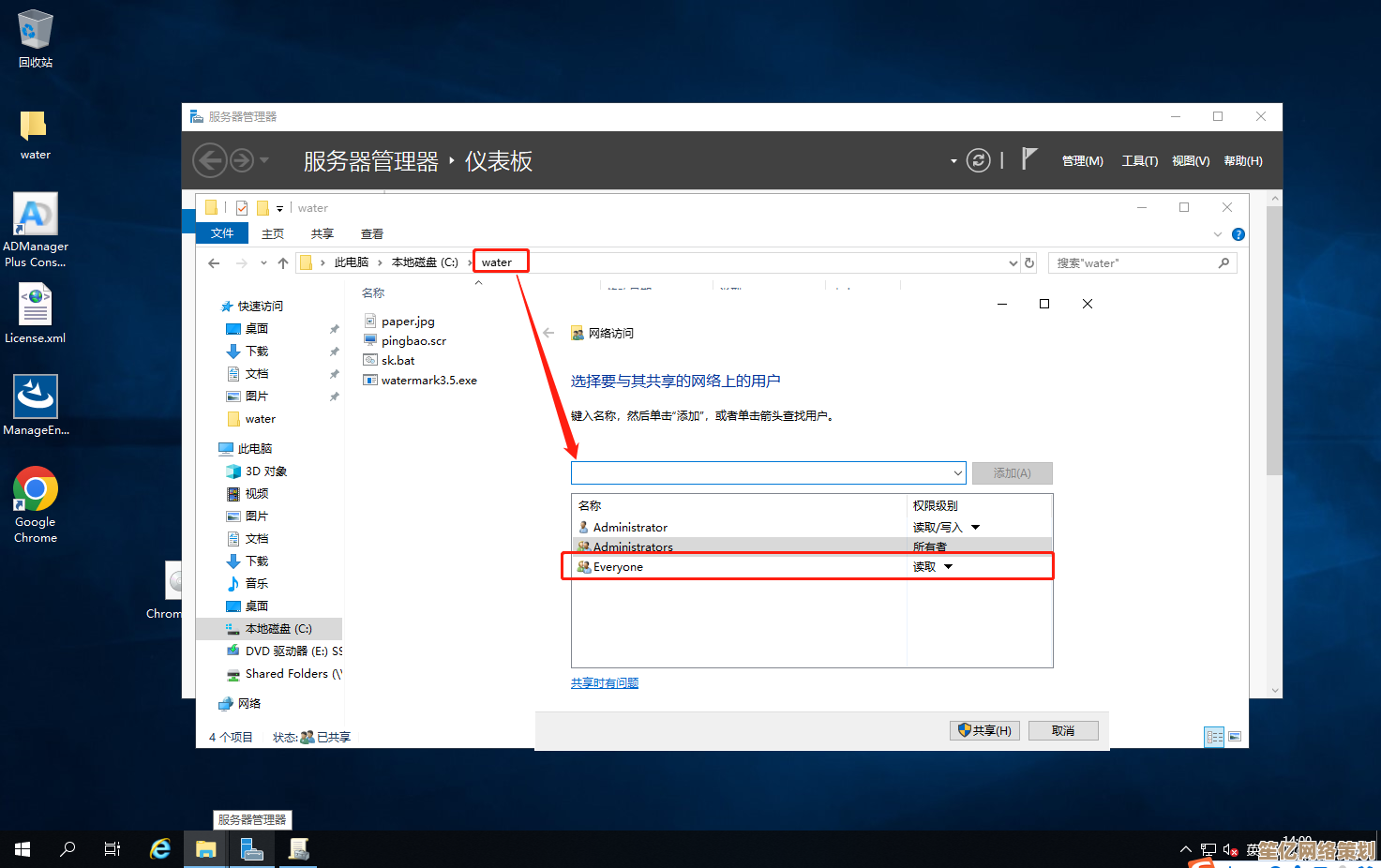
后来我发现了一个宝藏:Windows Spotlight(聚焦Windows),就是锁屏时出现的那些精美图片,有时候我看到一张特别喜欢的,却苦于没法直接保存,后来学了一招:打开文件资源管理器,输入以下路径(可能需要先显示隐藏文件):
C:\Users\[你的用户名]\AppData\Local\Packages\Microsoft.Windows.ContentDeliveryManager_cw5n1h2txyewy\LocalState\Assets这里面一堆没后缀的文件,直接复制出来,加上.jpg后缀,就能用了,我靠这个方法存了不少风景和艺术图,而且都是高清的。
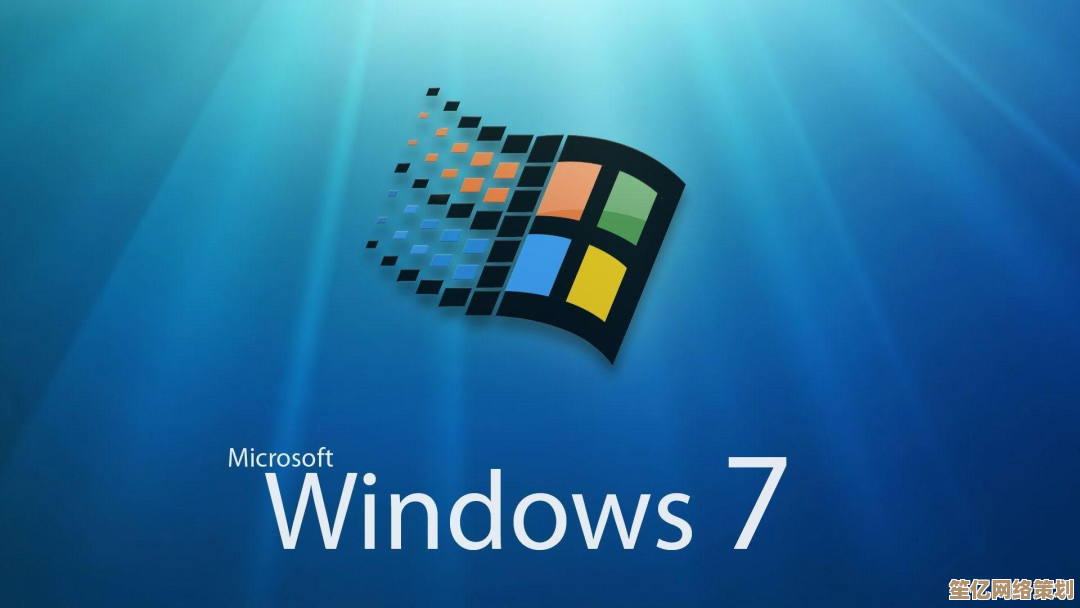
个人建议:别一次性全删这些文件,因为Spotlight会持续更新,我一般每隔几周就去捞一次图,跟开盲盒似的,偶尔能遇到惊喜。
想省事?微软商店还有官方壁纸包
如果你觉得上面太麻烦(确实有点),可以去微软商店搜“Windows 10 Themes”或者“壁纸包”,这些都是微软官方推出的免费合集,光影艺术”、“自然风光”之类,下载后会自动导入你的背景库,可以设置轮播。
我下过一个“城市夜景”包,里面是全球城市的夜间灯光图,轮播起来每天换一张,感觉自己是世界公民(笑),不过缺点是有些包图片数量不多,容易看腻。
自己折腾才是终极解法
官方壁纸用久了,我还是想搞点不一样的,比如前段时间我迷上了太空摄影,就去NASA官网扒他们的高清宇宙图,他们的Image of the Day栏目每天更新,分辨率高到能看清星云细节,直接下载设为桌面,震撼感拉满。
还有一次我想搞点文艺的,就用自己拍的照片做了个模糊+调色处理,设置成桌面后莫名有种“这电脑很贵”的错觉(虽然并没有),自定义壁纸最大的好处是——它真的属于你。
一些小技巧和翻车现场
- 分辨率要对齐:别问我怎么知道的,曾经用了一张手机拍的竖图当桌面,结果拉伸到变形,朋友看到后笑了我三天。
- 深色壁纸更省电:如果你用的是OLED屏幕,深色背景确实能省电,这是我换壁纸时偶然发现的冷知识。
- 动态壁纸慎用:之前试过用Wallpaper Engine搞动态桌面,结果风扇狂转,电脑烫得能煎蛋,后来乖乖换回静态图。
写在最后
桌面背景这东西,说重要也不重要,但每天对着它,多少会影响点心情,我现在习惯每隔一段时间换一套壁纸,像是给电脑换季穿衣,有时候是官方图库的简洁风,有时候是自己旅行的照片,甚至有时候就是纯色加一句喜欢的歌词。
说到底,怎么折腾桌面其实是个挺私人的事儿,但希望这些方法能帮你少走点弯路——至少别像我一样曾经用480p的图片糊了整个屏幕(泪),如果你也有什么藏货技巧,欢迎分享,我至今还在寻找那张忘了保存的Spotlight雪山图……
本文由颜泰平于2025-10-03发表在笙亿网络策划,如有疑问,请联系我们。
本文链接:http://waw.haoid.cn/wenda/18050.html